Применение инструментов преобразования графических объектов исключительно полезно для анимации, поскольку позволяет сократить число новых рисунков. Анимируемые объекты можно получить в результате трансформации объектов из предыдущих кадров.
Графические объекты можно подвергать различным преобразованиям с помощью меню Модифицировать Трансформировать (Modify Transform) или инструмента Трансформация (Free Transform). Вид преобразования выбирается в меню или на панели инструментов в разделе Параметры (Options) (рис. 3.).

Рисунок 3. Преобразование формы
Если заполнение кадров с изменением формы можно делать только для фигур, то анимацию движения, наоборот, для фигур делать нельзя. Заполнение кадров с анимацией движения применяется для групп, импортированных картинок и текста.
Анимация движения применяется не только для перемещения объекта из одного положения в другое. Ее можно применить для анимации с изменением размеров, наклона, вращения, для изменения цвета и прозрачности объектов.
1. Выделите кадр, в котором хотите начать анимацию движения. Если этот кадр не ключевой, сделайте его ключевым кадром с помощью меню Insert — Timeline — Keyframe, или с помощью клика по кадру правой клавишей мыши и выбора пункта Insert Keyframe.
2. Нарисуйте или импортируйте изображение.
- Если для анимации движения Вы хотите использовать рисованное изображение, сгруппируйте его: выделите его целиком и выберите в меню Modify — CONVERT into Symbol (вместо этого можно нажать клавишуF8), затем поставьте галочку напротив пункта Graphic и нажмите OK.
- Если вы импортируете изображение, заранее приготовьте его, например, в программе Photoshop, затем выберите в программе Macromedia Flash Professional 8 пункт File — Import — Import to Stage, и выберите файл рисунка.
- Если Вы хотите сделать анимацию движения с текстом, никаких дополнительных действий делать не нужно — текст сам по себе является объектом, пригодным для заполнения кадров с движением.
- Выделите кадр, в котором хотите закончить анимацию движения, и сделайте его ключевым. В этом ключевом кадре передвиньте изображение туда, где оно должно находиться в конце анимации.
- Выделите какой-либо кадр между ключевыми кадрами, откройте панель свойств Properties, и выберите в списке Tween (заполнение кадров) пункт Motion (движение).
- Протестируйте свою анимацию движения, выбрав Control — Test Movie(появится flash-ролик). Также flash-ролик можно вызвать нажатием клавишCtrl+Enter. Чтобы проиграть анимацию движения прямо в программе Macromedia Flash Professional 8 - нажмите Enter.
- Отрегулируйте количество кадров в секунду, нажав на соответствующую иконку на временной ленте. Если анимация движения получилась слишком прерывистой, добавьте промежуточные кадры. Для добавления кадров выделите ряд промежуточных кадров, затем нажмите на выделенные кадры правой клавишей мыши, и выберите Insert Frame. Добавляется ровно столько же кадров, сколько было выделено.
3. В панели свойств Properties Вы можете увидеть дополнительные настройки для любых объектов, если нажмете на белый треугольник в нижнем правом углу панели.
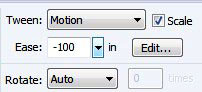
Рисунок 4. Настройки
SCALE (масштаб) — разрешает, или запрещает плавное изменение размера объекта во время анимации движения. Если Вы в конечном, или начальном ключевом кадре уменьшили или увеличили размер изображения (инструментомTransform), то изображение будет во время анимации увеличиваться или уменьшаться, при включенном этом параметре.
Ease (замедление) — используется, когда необходимо создать эффект ускорения, или замедления. Если Вы хотите, чтобы анимация сначала воспроизводилась медленно, а затем ускорялась, опустите ползунок вниз (в окошке появится отрицательное число). Если Вы хотите, чтобы анимация замедлялась, поднимите ползунок вверх (в окошке появится положительное число). Можно непосредственно проставить числа в окошке от −100 до 100.
Rotate (вращение) — с помощью этого параметра можно вращать объекты. Выберите тип вращения (против или по часовой стрелке), а затем укажите, сколько оборотов необходимо выполнить во время перемещения. При этом, если Вы в последнем ключевом кадре повернете объект относительно его положения в первом ключевом кадре, программа Macromedia Flash Professional 8 сама добавит часть оборота, чтобы анимация движения оставалась плавной, и в последнем ключевом кадре получился нужный Вам поворот.
Преобразование заливки
Заливка может быть однотонной (solid), с плавным переходом цветов – градиентом, а также с заполнением растровым изображением (bitmap). Цветовые палитры и шаблоны градиентов представлены на панели Набор цветов (Color Swatches). Для настройки параметров заливки используют панель Смеситель цветов (Color Mixer).






